Sådan viser du altid fulde webadresser i Chrome-browseren på Windows 10
Tidligere havde mange brugere rejst indvendinger over virksomhedens ensidige beslutning om at skjule starten af hjemmesidens webadresser(URLs) fra Chromes omniboks. Heldigvis er denne bekymring blevet løst i den seneste version af browseren – Google Chrome browser. Browseren lader nu sine brugere aktivere fulde URL'er.(enable Full URLs.)
Vis altid hele webadresser(URLs) i Chrome - browseren
Efter tidligere at have implementeret en eksperimentel mulighed for at vise fulde webadresser ( URL'er(URLs) ) på engangsbasis, giver den nuværende stabile build af Chrome til Windows , Mac og Linux brugere mulighed for at vise den fulde adresse i URL -feltet.
Den nye Chrome bringer 'www' tilbage med en mulighed for at vise hele webadresser(URLs) . For det:
- Start Chrome.
- Besøg chrome://flags.
- Søg efter kontekstmenuen(Context) viser fulde URL'er(URLs) .
- Skift standardindgangen(Default ) til Aktiveret(Enabled)
- Genstart Chrome.
Højreklik på(Right-click) omnibjælken, og marker indstillingen Vis altid fulde URL'er (Always show full URLs option).
Chrome- udviklere havde påbegyndt en mission om at introducere noget unikt i browseren. Som sådan begyndte de at fjerne selv simple ting, som brugerne fandt nyttige. En af de inkluderede ændringer var ikke at vise HTTP/HTTPS og www-tags i URL- linjen. Det betød, at brugerne kun kunne se domænet og den side, de besøgte. Bogstaverne var kun synlige, når der blev dobbeltklikket og ikke på fuld tid. Nu har tingene ændret sig for godt!
Start Chrome-browseren.
Besøg siden chrome://flags ved at indtaste adressen i URL -feltet .
Dette vil starte skærmen med eksperimentelle flag.
Se efter følgende indgang - Kontekstmenu vis hele URL'er(Context menu show full URLs) .
Alternativt kan du indtaste følgende sti i adresselinjen i Chrome –
chrome://flags/#omnibox-context-menu-show-full-urls.

Når du ser det, skal du trykke på rullepilen ved siden af indstillingen og ændre indstillingen fra ' Standard(Default) ' til ' Aktiveret(Enabled) '.
Når du er færdig, genstart browseren.
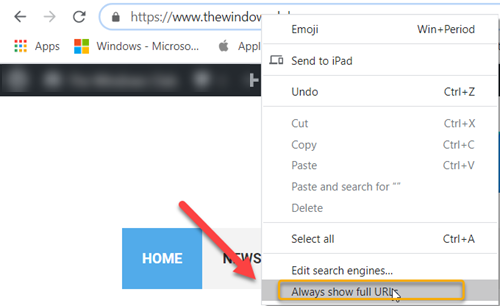
Nu skal du blot højreklikke på URL - linjen og vælge den indstilling, der lyder ' Vis altid hele URL'er(Always show full URLs) '.

Herefter vil din Chrome-browser begynde at vise komplette webadresser(URLs) i Chrome på fuld tid.
Læs næste(Read next) : Sådan viser du altid den fulde adresse i Firefox(How to always show full address in Firefox) .
Related posts
Liste over skjulte Google Chrome-webadresser og interne sider
Sådan kopierer du URL'er på alle åbne faner i Chrome og Firefox browser
Udsend webadresser til computere i nærheden ved hjælp af Google Tone.
Google Chrome reagerer ikke. Vil du genstarte nu?
Aktiver linjeombrydning i kildevisning i Chrome eller Edge
Sådan aktiveres Global Media Playback Control i Chrome
Sådan ødelægger du profil på browserlukning i Google Chrome
Sådan synkroniserer du faner mellem Edge-, Chrome- og Firefox-browsere
Gør Google Drev til åben fil i Ny fane i Chrome
Chrome-opdatering mislykkedes med fejlkoder 3, 4, 7, 10, 11, 12 osv.
Chrome eller Firefox kan ikke downloade eller gemme filer på din computer
ERR_NAME_NOT_RESOLVED, fejlkode 105 i Google Chrome
Sådan rettes filoverførselsfejl i Google Chrome-browseren
Ret ERR_SPDY_PROTOCOL_ERROR fejl i Google Chrome
PassProtect sørger for, at du ikke bruger allerede brudte adgangskoder
Sådan indstilles brugerdefineret tastaturgenvej til en Chrome-udvidelse
Ret download af proxyscript-fejl i Google Chrome
Sådan fremhæves en aktiv fane i Chrome-browseren
Sådan deaktiverer eller aktiverer du læsetilstand i Chrome i Windows 10
10 bedste temaer til Google Chrome-browseren
